Ανακτήστε τα χαμένα / διαγραμμένα δεδομένα από υπολογιστή, σκληρό δίσκο, μονάδα flash, κάρτα μνήμης, ψηφιακή φωτογραφική μηχανή και πολλά άλλα.
Ανάκτηση αρχείων μετά την τυχαία απενεργοποίηση του Mac με τον καλύτερο οδηγό
 Ενημερώθηκε από Λίζα Οου / 09 Δεκεμβρίου 2022 08:40
Ενημερώθηκε από Λίζα Οου / 09 Δεκεμβρίου 2022 08:40Το Mac μου κλείνει τυχαία και έχασα ορισμένα αρχεία. Γιατί συμβαίνει αυτό και τι πρέπει να κάνω για να ανακτήσω τα δεδομένα μου; Ελπίζω κάποιος να με βοηθήσει.
Κατά καιρούς, πολλοί άνθρωποι παραπονιούνται για τους υπολογιστές Mac τους που κλείνουν συνεχώς τις πιο τυχαίες στιγμές. Είναι κατανοητό να φρικάρεις αφού θέτει το Mac σου σε κίνδυνο. Επίσης, οι πιθανότητες απώλειας δεδομένων μεγαλώνουν αν αυτό συμβαίνει επανειλημμένα και δεν μπορείτε να κάνετε τίποτα γι 'αυτό. Ωστόσο, πρέπει να κάνετε παύση και τώρα να πάρετε μια βαθιά ανάσα. Εάν συμβεί αυτό σε εσάς, δεν χρειάζεται να αγχώνεστε. Αυτό το πρόβλημα είναι αρκετά κοινό, έτσι πολλοί ερευνητές έχουν ήδη βρει αποδεδειγμένους τρόπους για να το διορθώσουν. Και τα καλά νέα είναι ότι είμαστε εδώ για να σας βοηθήσουμε.

Επομένως, καθίστε αναπαυτικά και χαλαρώστε καθώς διαβάζετε περαιτέρω σε αυτό το άρθρο. Αυτή η ανάρτηση περιέχει χρήσιμες πληροφορίες που μπορούν να σας βοηθήσουν να ανακαλύψετε προβλήματα με το Mac σας. Θα παρέχουμε επίσης πολλαπλές λύσεις με αποτελεσματικά αλλά εύκολα βήματα για να σας καθοδηγήσουμε να διαχειριστείτε και να ξεπεράσετε το πρόβλημα. Και επειδή υπάρχει μεγάλη πιθανότητα απώλειας δεδομένων, 3 εξαιρετικά εργαλεία ανάκτησης θα σας καλωσορίσουν στο τρίτο μέρος αυτού του άρθρου. Τώρα μπορείτε να προχωρήσετε παρακάτω για να διορθώσετε το Mac σας και να ανακτήσετε τα αρχεία σας.

Λίστα οδηγών
FoneLab Data Retriever - ανακτήστε τα χαμένα / διαγραμμένα δεδομένα από τον υπολογιστή, το σκληρό δίσκο, τη μονάδα flash, την κάρτα μνήμης, την ψηφιακή φωτογραφική μηχανή και πολλά άλλα.
- Ανακτήστε εύκολα φωτογραφίες, βίντεο, έγγραφα και περισσότερα δεδομένα.
- Προεπισκόπηση δεδομένων πριν από την ανάκτηση.
Μέρος 1. Γιατί κλείνει τυχαία το Mac
Εάν θέλετε να διορθώσετε ένα Mac που κλείνει τυχαία, πρέπει πρώτα να μάθετε το πρόβλημα. Οτιδήποτε προκύψει στο Mac σας διορθώνεται εύκολα όταν βρείτε τη ρίζα του προβλήματος. Ως εκ τούτου, προτείνουμε δυνατότητες για το τι περνάει το Mac.
Και η πρώτη κοινή αιτία που μπορεί να οδήγησε τη συσκευή σε αυτήν την κατάσταση είναι η υπερθέρμανση. Σε πολλές περιπτώσεις, η τοποθέτηση του Mac σε ακατάλληλη τοποθέτηση προκαλεί υπερθέρμανση. Φυσικά, όταν συσσωρεύεται θερμότητα στο εσωτερικό, καταστρέφει τα εσωτερικά του στοιχεία, με αποτέλεσμα το Mac να κλείνει ξαφνικά.
Μια άλλη πιθανή αιτία είναι κακόβουλο λογισμικό. Το κακόβουλο λογισμικό έχει διάφορους τρόπους πρόσβασης στο Mac. Μολύνει σκόπιμα τη συσκευή σας για να προκαλέσει διακοπή ή να κλέψει δεδομένα. Μπορεί ακόμη και να έχει πρόσβαση σε πληροφορίες και να τις διαρρέει εάν καταφέρει να επηρεάσει το απόρρητο και την ασφάλεια του υπολογιστή σας. Το κακόβουλο λογισμικό μπορεί να προκαλέσει δυσλειτουργία του Mac σας. Ως εκ τούτου, πρέπει να διατηρείτε πάντα το Mac σας καθαρό και μακριά από τέτοιου είδους παρεμβατικό λογισμικό για να διατηρήσετε την ασφάλειά του. Μπορείτε να το κάνετε αυτό κάνοντας τακτικούς ελέγχους για σάρωση για κακόβουλο λογισμικό.
Μια παλαιότερη έκδοση του macOS θα μπορούσε επίσης να είναι ένα πρόβλημα στο Mac σας που τερματίζεται τυχαία. Εάν αυτήν τη στιγμή χρησιμοποιείτε μια παλαιότερη έκδοση του λειτουργικού συστήματος Mac, ζητήματα σχετικά με ενημερώσεις μπορεί να είναι ο λόγος που αντιμετωπίζετε αυτό το πρόβλημα. Ίσως χρειαστεί να κάνετε κάτι σχετικά με τις ρυθμίσεις και τη διαδικασία ενημέρωσης του Mac σας.
Και εκτός από αυτά τα ζητήματα, ορισμένες πιθανές αιτίες περιλαμβάνουν σφάλματα λογισμικού, άλλες συνδεδεμένες συσκευές που δεν λειτουργούν ή δεν είναι συμβατές με Mac και άλλα.
FoneLab Data Retriever - ανακτήστε τα χαμένα / διαγραμμένα δεδομένα από τον υπολογιστή, το σκληρό δίσκο, τη μονάδα flash, την κάρτα μνήμης, την ψηφιακή φωτογραφική μηχανή και πολλά άλλα.
- Ανακτήστε εύκολα φωτογραφίες, βίντεο, έγγραφα και περισσότερα δεδομένα.
- Προεπισκόπηση δεδομένων πριν από την ανάκτηση.
Μέρος 2. Πώς να διορθώσετε το Mac Τυχαία Τερματισμός λειτουργίας
Αφού μάθετε την αιτία της τυχαίας απενεργοποίησης του Mac ή του MacBook Pro, ήρθε επιτέλους η ώρα να διορθώσετε το πρόβλημα.
Για να ξεκινήσετε με την πιο βασική λύση, πρέπει να κλείσετε σωστά το Mac. Μερικές φορές, χρειάζεται μόνο μια πλήρης σωστή απενεργοποίηση για να επανέλθει στο κανονικό. Με αυτόν τον τρόπο, τα προγράμματα και άλλες δραστηριότητες στο Mac σας κλείνουν με ασφάλεια. Έτσι, αποφεύγονται περαιτέρω ζητήματα που μπορεί να προκύψουν ξαφνικά.
Η επαναφορά των ρυθμίσεων SMC μπορεί επίσης να επιδιορθώσει το πρόβλημα. Το SMC ή το System Management Controller χειρίζεται διάφορες πτυχές και στοιχεία στο Mac σας, συμπεριλαμβανομένων των ανεμιστήρων, της μπαταρίας και της ηλεκτρικής ενέργειας. Αυτή η μέθοδος μπορεί να σας βοηθήσει να επιλύσετε τους τυχαίους τερματισμούς λειτουργίας.
Από την άλλη πλευρά, ελέγξτε για ενημερώσεις macOS. Αν το διατηρείτε ενημερωμένο, μειώνεται ο κίνδυνος να αντιμετωπίσετε προβλήματα όπως αυτό.
Ένα ακόμη πράγμα που μπορείτε να κάνετε είναι να παρακολουθείτε την υγεία της μπαταρίας. Όπως και άλλες συσκευές, η μπαταρία του Mac επίσης φθείρεται όσο περνά ο καιρός. Αυτός μπορεί να είναι ο λόγος που δυσλειτουργεί και οδηγεί σε τυχαίους τερματισμούς λειτουργίας σε Mac. Μπορείτε να ελέγξετε την κατάσταση της μπαταρίας σας για να μάθετε εάν χρειάζεστε ήδη μια νέα, ακολουθώντας τα παρακάτω βήματα:
Βήμα 1Κάντε κλικ στο εικονίδιο Apple στην επάνω αριστερή γωνία της επιφάνειας εργασίας σας. Επίλεξε το Σχετικά με αυτό το Mac επιλογή, τότε Περισσότερα Πληροφορίες.
Βήμα 2Ανοικτό Αναφορά συστήματος, στη συνέχεια κάντε κλικ στο κουμπί Power κάτω από υλικού τμήμα.
Βήμα 3Ο αριθμός κύκλων θα εμφανίζεται κάτω από το Πληροφορίες μπαταρίας. Είναι καιρός να αντικαταστήσετε την μπαταρία σας εάν είναι σχεδόν ή έχει ήδη φτάσει τους 1000 κύκλους.
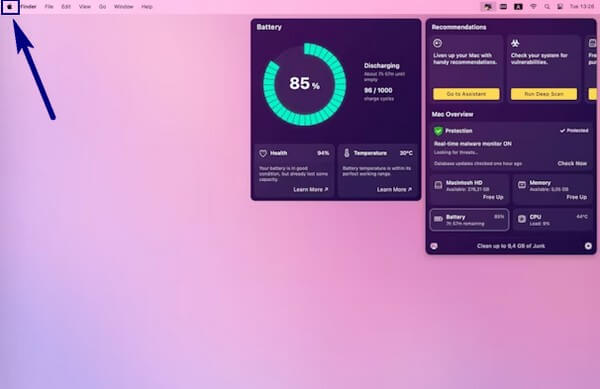
Μέρος 3. Ανάκτηση δεδομένων μετά από τυχαία τερματισμό λειτουργίας του Mac
Η επίλυση του προβλήματος του Mac και η επισκευή του πρέπει να ήταν μια μακρά διαδικασία. Και με όλα τα πράγματα που έχει περάσει το Mac, η πιθανότητα απώλειας δεδομένων είναι σίγουρα αυξημένη. Για αυτόν τον λόγο, ανακαλύψτε τα καλύτερα Εργαλεία ανάκτησης δεδομένων Mac παρακάτω για να ανακτήσετε τα αρχεία που λείπουν.
Επιλογή 1. Με το FoneLab Mac Data Retriever
Το κορυφαίο στη λίστα μας είναι το FoneLab Mac Data Retriever. Αυτό το εργαλείο ανακτά με ασφάλεια σχεδόν κάθε τύπο δεδομένων στο Mac σας. Δεν απαιτεί αντίγραφο ασφαλείας εκ των προτέρων, καθώς έχει αναπτυχθεί για ανάκτηση σε όλες τις περιπτώσεις. Είτε δημιουργήσατε ένα αντίγραφο ασφαλείας είτε όχι, είτε ανεξάρτητα από το πρόβλημα που αντιμετώπισε το Mac σας, το FoneLab Mac Data Retriever δεν χάνει ποτέ την ικανότητά του να επαναφέρει αρχεία που λείπουν ή έχουν διαγραφεί. Υποστηρίζει διάφορους τύπους δεδομένων, συμπεριλαμβανομένων φωτογραφιών, βίντεο, ήχου, μηνυμάτων ηλεκτρονικού ταχυδρομείου, εγγράφων κ.λπ. Σύμφωνα με τα σενάρια με δυνατότητα ανάκτησης, αυτό το εργαλείο μπορεί να ανακτήσει δεδομένα ακόμα και μετά από ιό υπολογιστή, κακόβουλο λογισμικό, ανεπιθύμητη μορφή και άλλα ζητήματα. Επιπλέον, είναι γνωστό για τις εξαιρετικές πρόσθετες λειτουργίες του, τις οποίες θα ανακαλύψετε μόλις εγκαταστήσετε το πρόγραμμα στο Mac σας.
FoneLab Data Retriever - ανακτήστε τα χαμένα / διαγραμμένα δεδομένα από τον υπολογιστή, το σκληρό δίσκο, τη μονάδα flash, την κάρτα μνήμης, την ψηφιακή φωτογραφική μηχανή και πολλά άλλα.
- Ανακτήστε εύκολα φωτογραφίες, βίντεο, έγγραφα και περισσότερα δεδομένα.
- Προεπισκόπηση δεδομένων πριν από την ανάκτηση.
Καθοδηγηθείτε από τις παρακάτω οδηγίες παρακάτω για να ανακτήσετε δεδομένα μετά τον τυχαίο τερματισμό λειτουργίας του Mac FoneLab Mac Data Retriever:
Βήμα 1Μεταβείτε στον επίσημο ιστότοπο του FoneLab Mac Data Retriever. Για να αποθηκεύσετε το αρχείο εγκατάστασης του λογισμικού στο Mac σας, πατήστε το πορτοκαλί Δωρεάν κατέβασμα κουμπί με το λογότυπο της Apple. Εάν χρησιμοποιείτε υπολογιστή με Windows, μπορείτε να τον αλλάξετε για λήψη της έκδοσης των Windows. Ωστόσο, στο μεταξύ, μετακινήστε το αρχείο λογισμικού στο φάκελο Εφαρμογές αφού το κατεβάσετε σε Mac.
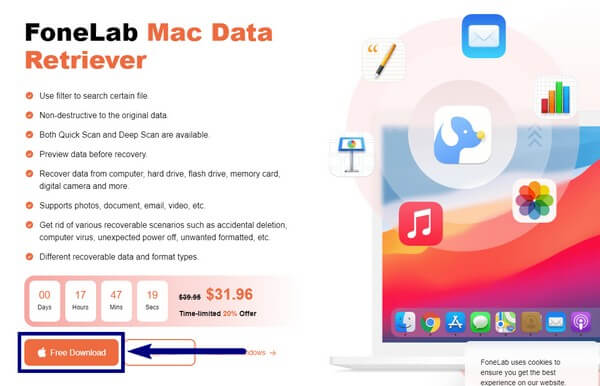
Βήμα 2Εκτελέστε το πρόγραμμα στο Mac σας και δείτε την κύρια διεπαφή του. Περιέχει τα κύρια χαρακτηριστικά του προγράμματος: Ανάκτηση δεδομένων Mac, Ανάκτηση δεδομένων iOS και Ανάκτηση δεδομένων Android.
Η επιλογή του Mac Data Recovery σάς επιτρέπει να ανακτήσετε αρχεία από τις μονάδες αποθήκευσης του Mac. Αυτό περιλαμβάνει τις άλλες συνδεδεμένες εξωτερικές μονάδες δίσκου, όπως μονάδες flash, μονάδες USB, κάρτες μνήμης, κάμερες και άλλα.
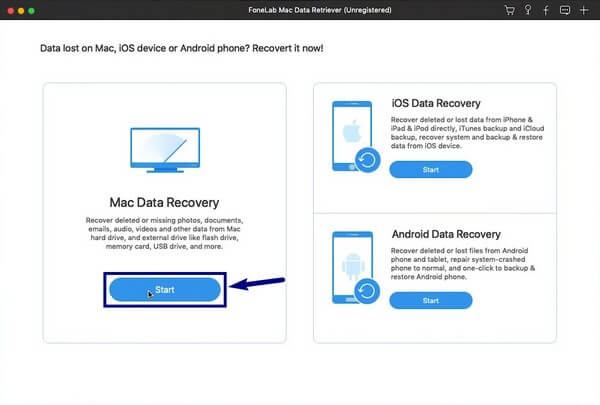
Βήμα 3Επιλέξτε τους τύπους αρχείων που θέλετε να ανακτήσετε από τη λίστα επιλογών. Μπορείτε επίσης να επιλέξετε όλα αν θέλετε. Στη συνέχεια, επιλέξτε τη μονάδα σκληρού δίσκου όπου βρίσκονται τα αρχεία σας. Μετά από αυτό, κάντε κλικ σάρωση για να προχωρήσετε στο επόμενο βήμα.
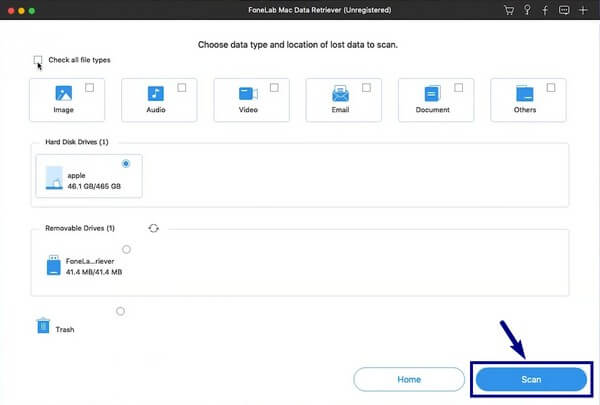
Βήμα 4Μετά την εκτέλεση του προγράμματος α Γρήγορη σάρωση από τα δεδομένα σας, αποκτήστε πρόσβαση σε όλους τους φακέλους που βλέπετε στην επόμενη διεπαφή για να βρείτε τα διαγραμμένα αρχεία που θέλετε να ανακτήσετε. Στη συνέχεια, κάντε κλικ στο Ανάκτηση για να επαναφέρετε τα δεδομένα στον υπολογιστή σας.
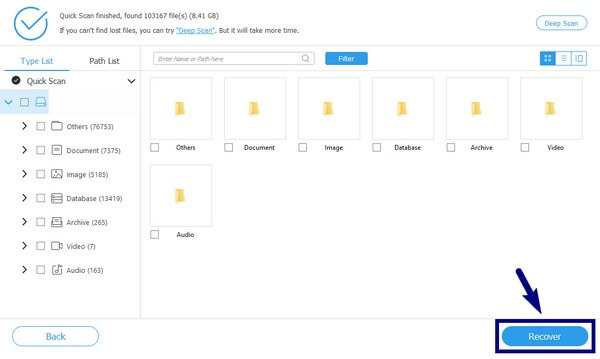
FoneLab Data Retriever - ανακτήστε τα χαμένα / διαγραμμένα δεδομένα από τον υπολογιστή, το σκληρό δίσκο, τη μονάδα flash, την κάρτα μνήμης, την ψηφιακή φωτογραφική μηχανή και πολλά άλλα.
- Ανακτήστε εύκολα φωτογραφίες, βίντεο, έγγραφα και περισσότερα δεδομένα.
- Προεπισκόπηση δεδομένων πριν από την ανάκτηση.
Επιλογή 2. Από το iCloud
Στο iCloud, τα αρχεία που χάσατε ή διαγράψατε πρόσφατα αποθηκεύονται στο φάκελο Πρόσφατα διαγραμμένα. Αυτή η μέθοδος είναι αποτελεσματική, αλλά μόνο για μικρό χρονικό διάστημα. Μένουν εκεί μόνο 30 μέρες, οπότε εξαφανίζονται αμέσως.
Καθοδηγηθείτε από τις παρακάτω οδηγίες παρακάτω για να ανακτήσετε δεδομένα μετά τον τυχαίο τερματισμό λειτουργίας του Mac από το iCloud:
Βήμα 1Μεταβείτε στον ιστότοπο iCloud και επιλέξτε το Πρόσφατα διαγράφηκε επιλογή στην αριστερή πλαϊνή γραμμή της σελίδας.
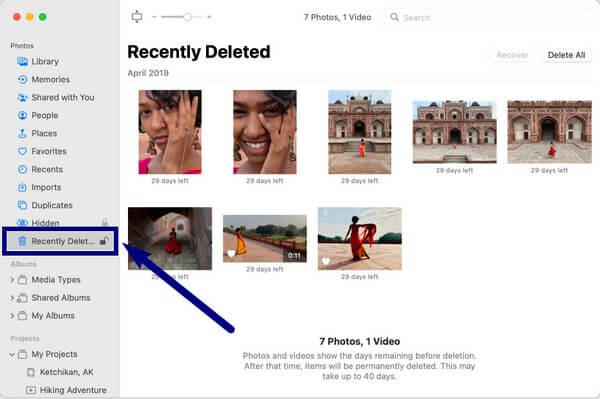
Βήμα 2Επιλέξτε τα αρχεία που θέλετε να ανακτήσετε ή μπορείτε επίσης να επιλέξετε όλα. Μετά από αυτό, κάντε κλικ Ανάκτηση για να έχετε τα αρχεία που λείπουν στο Mac σας.
Επιλογή 3. Από τη Μηχανή του Χρόνου
Το Time Machine είναι μια ενσωματωμένη δυνατότητα αυτόματης δημιουργίας αντιγράφων ασφαλείας σε Mac. Μπορείτε να τα επαναφέρετε όταν αντιμετωπίζετε προβλήματα. Ωστόσο, θα πρέπει να επαναφέρετε όλα τα αρχεία σας από μια έκδοση του Mac, εάν θέλετε να ανακτήσετε. Δεν μπορείτε να επιλέξετε μόνο τα αρχεία που χρειάζεστε, αλλά να επαναφέρετε όλα τα δεδομένα ταυτόχρονα, όπως η μέθοδος FoneLab.
Καθοδηγηθείτε από τις παρακάτω οδηγίες παρακάτω για να ανακτήσετε δεδομένα μετά τον τυχαίο τερματισμό λειτουργίας του Mac από το Time Machine:
Βήμα 1Από τη γραμμή μενού, ξεκινήστε το Time Machine.
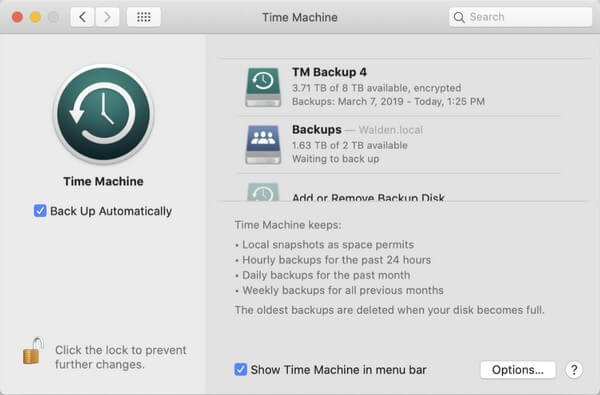
Βήμα 2Επιλέξτε την έκδοση αντιγράφου ασφαλείας όπου βρίσκονται τα αρχεία που θέλετε να ανακτήσετε και, στη συνέχεια, κάντε κλικ Επαναφορά για να επαναφέρετε τα δεδομένα σας.
FoneLab Data Retriever - ανακτήστε τα χαμένα / διαγραμμένα δεδομένα από τον υπολογιστή, το σκληρό δίσκο, τη μονάδα flash, την κάρτα μνήμης, την ψηφιακή φωτογραφική μηχανή και πολλά άλλα.
- Ανακτήστε εύκολα φωτογραφίες, βίντεο, έγγραφα και περισσότερα δεδομένα.
- Προεπισκόπηση δεδομένων πριν από την ανάκτηση.
Μέρος 4. Συχνές ερωτήσεις σχετικά με την ανάκτηση δεδομένων μετά τον τυχαίο τερματισμό λειτουργίας του Mac
1. Υποστηρίζει το FoneLab Mac Data Retriever το macOS Mojave;
Ναι είναι. Αυτό το εργαλείο λειτουργεί στους περισσότερους υπολογιστές Mac και Windows. Λειτουργεί επίσης σε διάφορες συσκευές iOS και Android.
2. Μπορείτε να ανακτήσετε τα διαγραμμένα αρχεία από τον Κάδο;
Ναι μπορείς. Αλλά οι περισσότεροι άνθρωποι το εκκαθαρίζουν για εξοικονόμηση χώρου και όταν δεν υπάρχουν αρχεία σε αυτό, μπορείτε να χρησιμοποιήσετε μόνο ένα εργαλείο τρίτου κατασκευαστή όπως FoneLab Mac Data Retriever για να επαναφέρετε τα δεδομένα Mac σας.
3. Ποιες είναι οι καλύτερες δυνατότητες του FoneLab Mac Data Retriever;
Εκτός από τα βασικά χαρακτηριστικά, σχεδόν όλες οι άλλες λειτουργίες είναι οι καλύτερες για να κάνουν τη διαδικασία ανάκτησης πιο διαχειρίσιμη. Το ένα είναι το Προβολή που σας επιτρέπει να προβάλετε τα αρχεία πριν από την ανάκτηση. Μπορείτε επίσης να χρησιμοποιήσετε το Φίλτρα για να ομαδοποιήσετε τα αρχεία που λείπουν με βάση τις πληροφορίες που έχετε επιλέξει. Θα μάθετε περισσότερα για τους άλλους μόλις το χρησιμοποιήσετε για τον εαυτό σας.
Αυτό είναι όλο για ανάκτηση δεδομένων σε Mac μετά το ζήτημα των τυχαίων τερματισμών. Εάν έχετε περισσότερες ανησυχίες για Mac, παρακαλούμε επισκεφθείτε το FoneLab Mac Data Retriever ιστοσελίδα για να βρείτε λύσεις.
FoneLab Data Retriever - ανακτήστε τα χαμένα / διαγραμμένα δεδομένα από τον υπολογιστή, το σκληρό δίσκο, τη μονάδα flash, την κάρτα μνήμης, την ψηφιακή φωτογραφική μηχανή και πολλά άλλα.
- Ανακτήστε εύκολα φωτογραφίες, βίντεο, έγγραφα και περισσότερα δεδομένα.
- Προεπισκόπηση δεδομένων πριν από την ανάκτηση.
